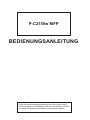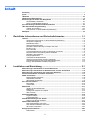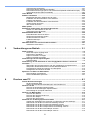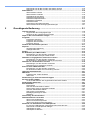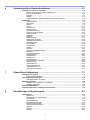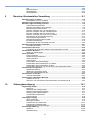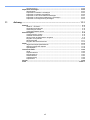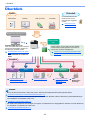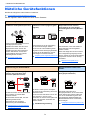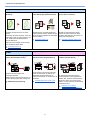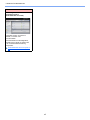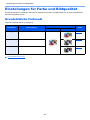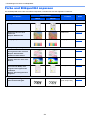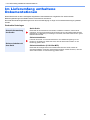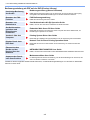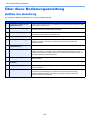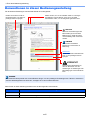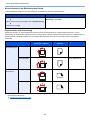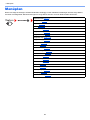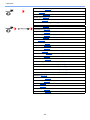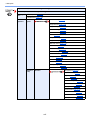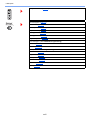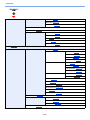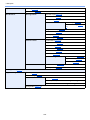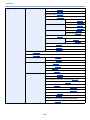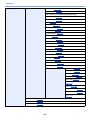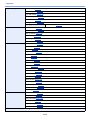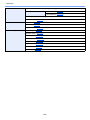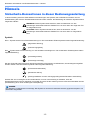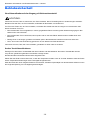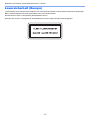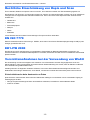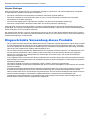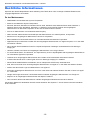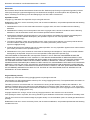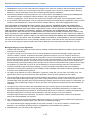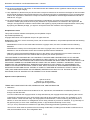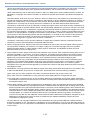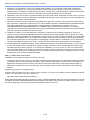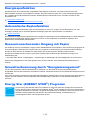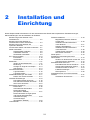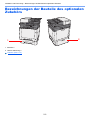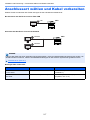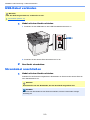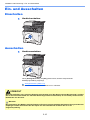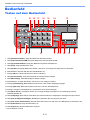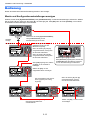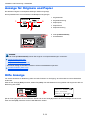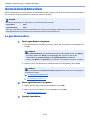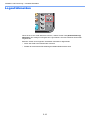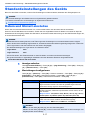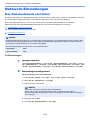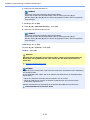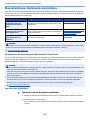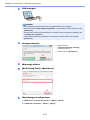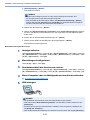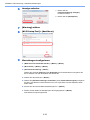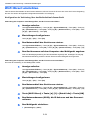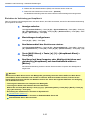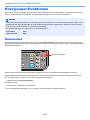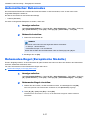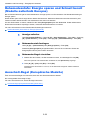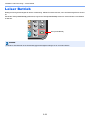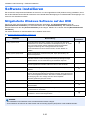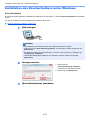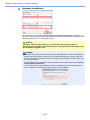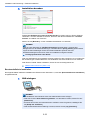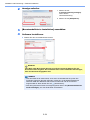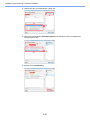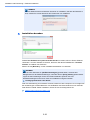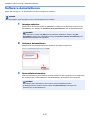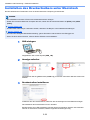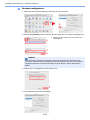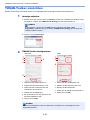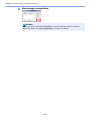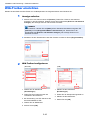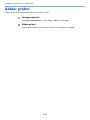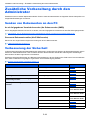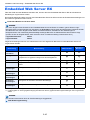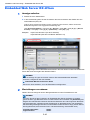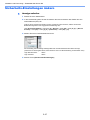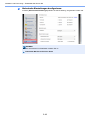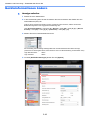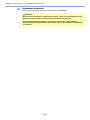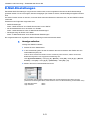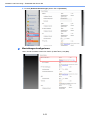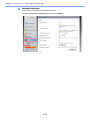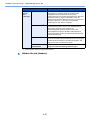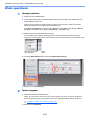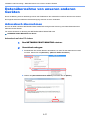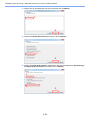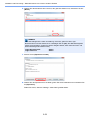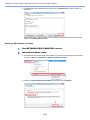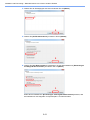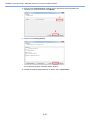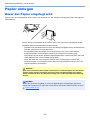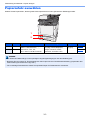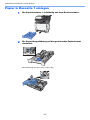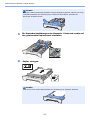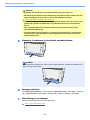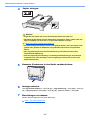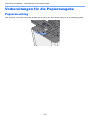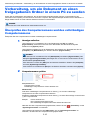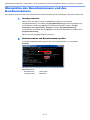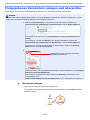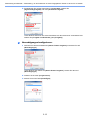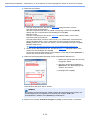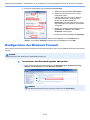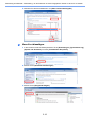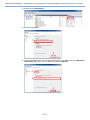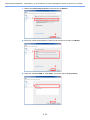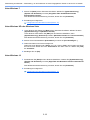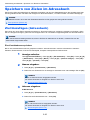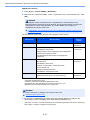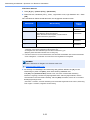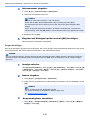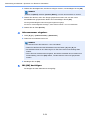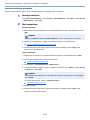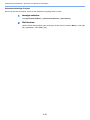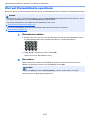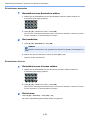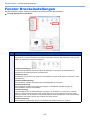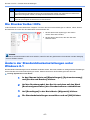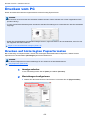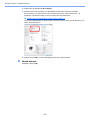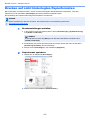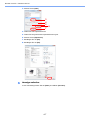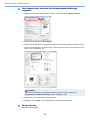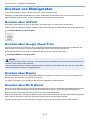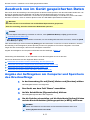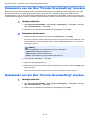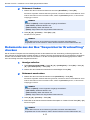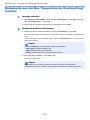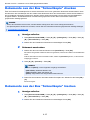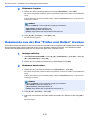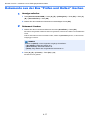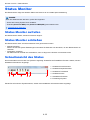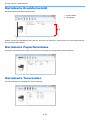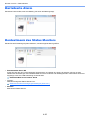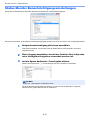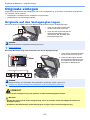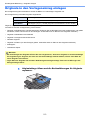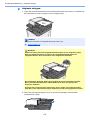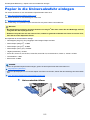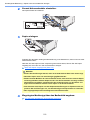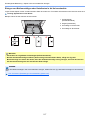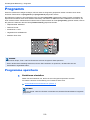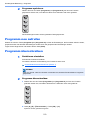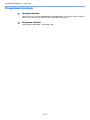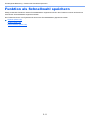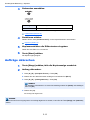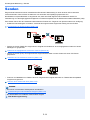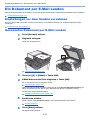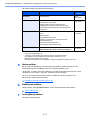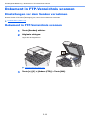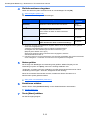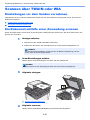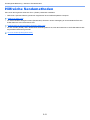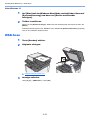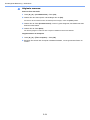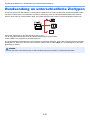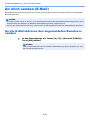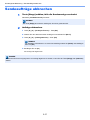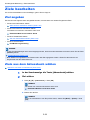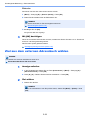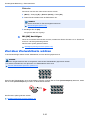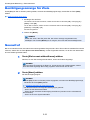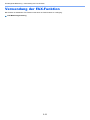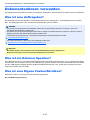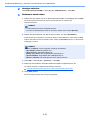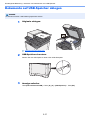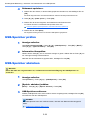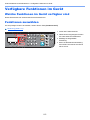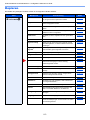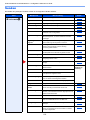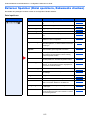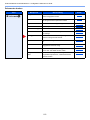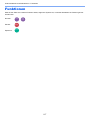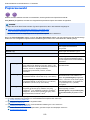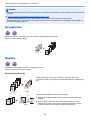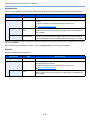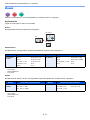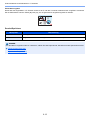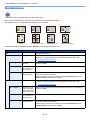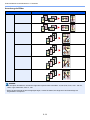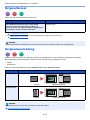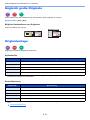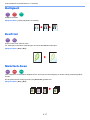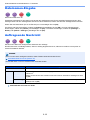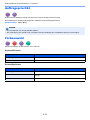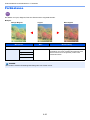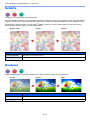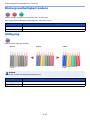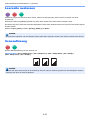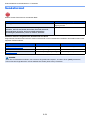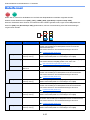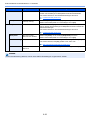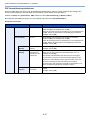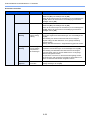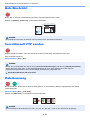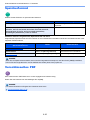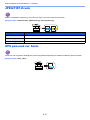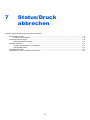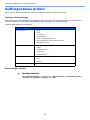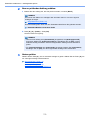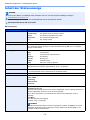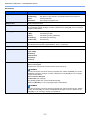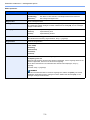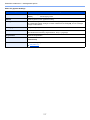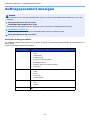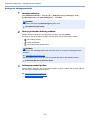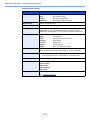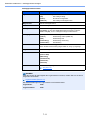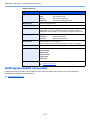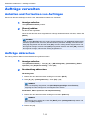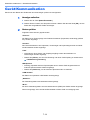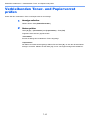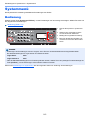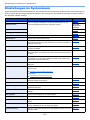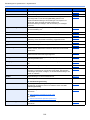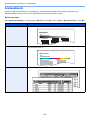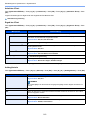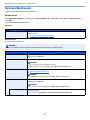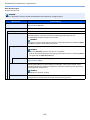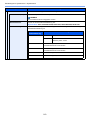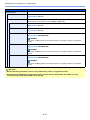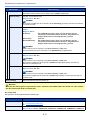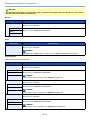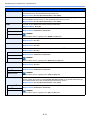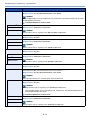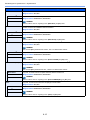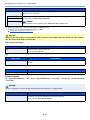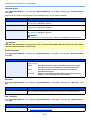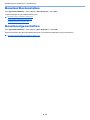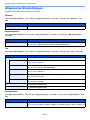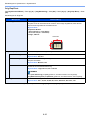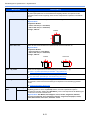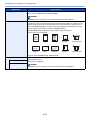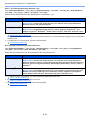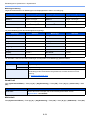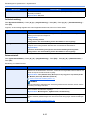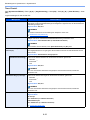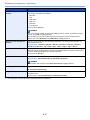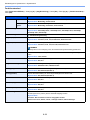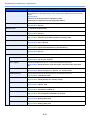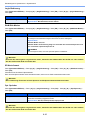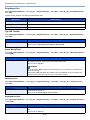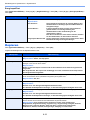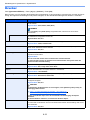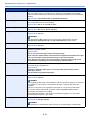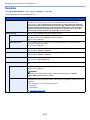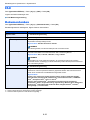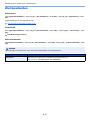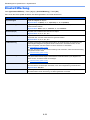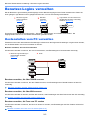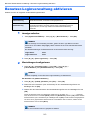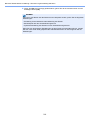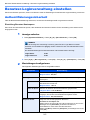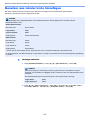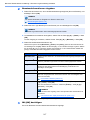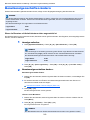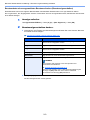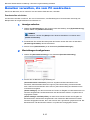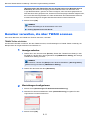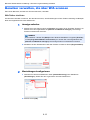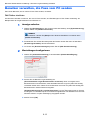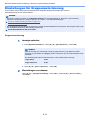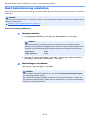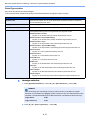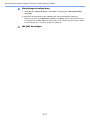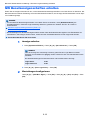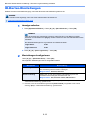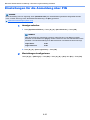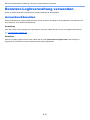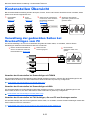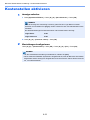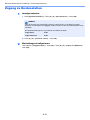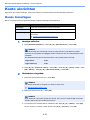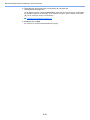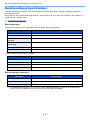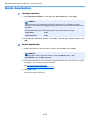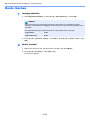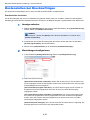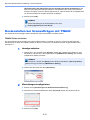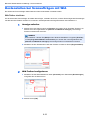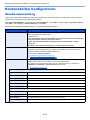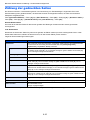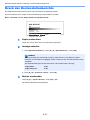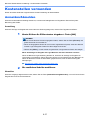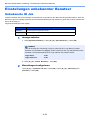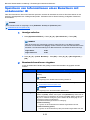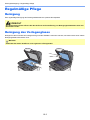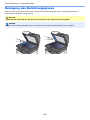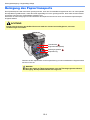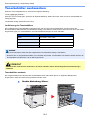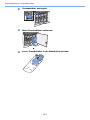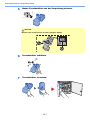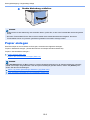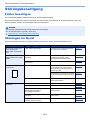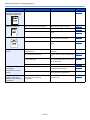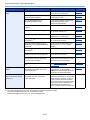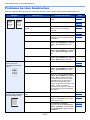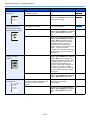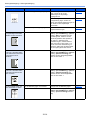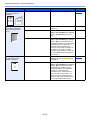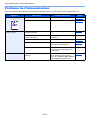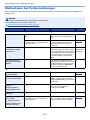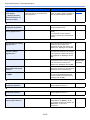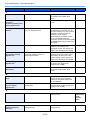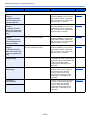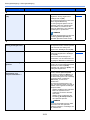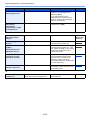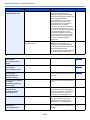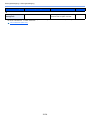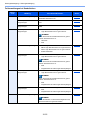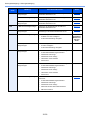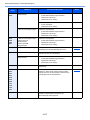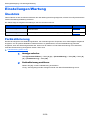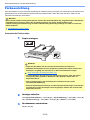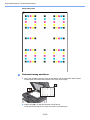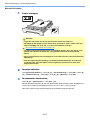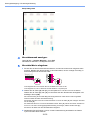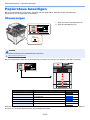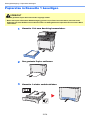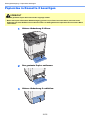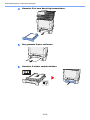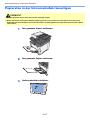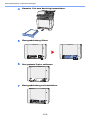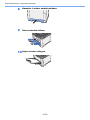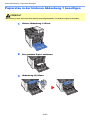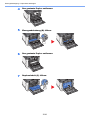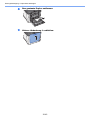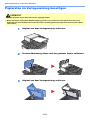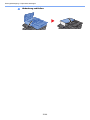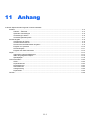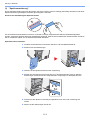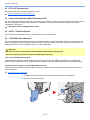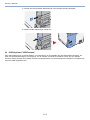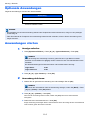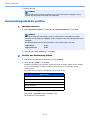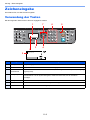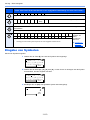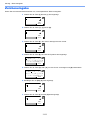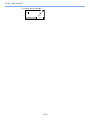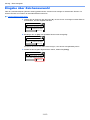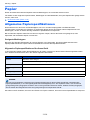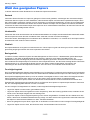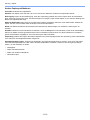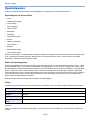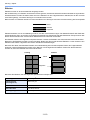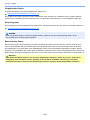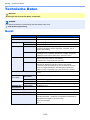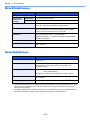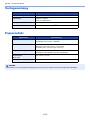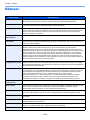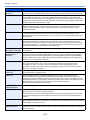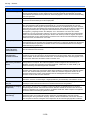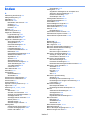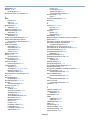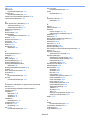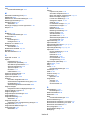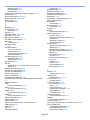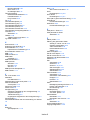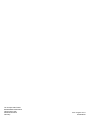TA Triumph-Adler P-C2155w MFP Bedienungsanleitung
- Kategorie
- Multifunktionale
- Typ
- Bedienungsanleitung

P-C2155w MFP
/HVHQ6LHGLHVH%HGLHQXQJVDQOHLWXQJEHYRU6LHPLWGHU$UEHLW
DP*HUlWEHJLQQHQXQGEHZDKUHQ6LHVLHLQGHU1lKHGHV*HUlWV
DXIGDPLW6LHMHGHU]HLW,QIRUPDWLRQHQQDFKVFKODJHQN|QQHQ
BEDIENUNGSANLEITUNG

> Einleitung
i
Einleitung
Vielen Dank für den Kauf dieses Geräts.
In dieser Bedienungsanleitung lernen Sie, wie Sie das Gerät korrekt bedienen, die Routinewartung durchführen und
erforderlichenfalls einfache Maßnahmen zur Behebung von Störungen vornehmen, damit das Gerät immer in gutem
Betriebszustand bleibt.
Lesen Sie diese Bedienungsanleitung, bevor Sie mit der Arbeit an dem Gerät beginnen.
Wir empfehlen die Verwendung von Original-Verbrauchsmaterial.
Bitte benutzen Sie unseren Originaltoner, da dieser aufwendige Tests zur Qualitätssicherung bestanden hat.
Wenn kein Originaltoner verwendet wird, kann dies zu Störungen führen.
Bei Beschädigungen durch die Verwendung von Verbrauchsmaterial anderer Anbieter übernehmen wir keine Haftung.
Überprüfen der Geräteseriennummer
Die Seriennummer des Geräts ist, wie auf der Abbildung zu sehen, an folgender Stelle zu finden.
Sie sollten die Seriennummer kennen, wenn Sie mit dem Kundendienst Kontakt aufnehmen. Daher überprüfen Sie
diese vorher.

ii
Inhalt
Einleitung ................................................................................................................................ i
Inhalt ....................................................................................................................................... ii
Überblick ............................................................................................................................. viii
Nützliche Gerätefunktionen ................................................................................................. ix
Einstellungen für Farbe und Bildqualität ......................................................................... xiii
Grundsätzliche Farbmodi ........................................................................................... xiii
Farbe und Bildqualität anpassen ................................................................................ xiv
Im Lieferumfang enthaltene Dokumentationen ................................................................ xv
Über diese Bedienungsanleitung .................................................................................... xvii
Aufbau der Anleitung ................................................................................................. xvii
Konventionen in dieser Bedienungsanleitung ........................................................... xviii
Menüplan .............................................................................................................................. xx
1 Rechtliche Informationen und Sicherheitshinweise ........................... 1-1
Hinweis ............................................................................................................................... 1-2
Sicherheits-Konventionen in dieser Bedienungsanleitung ........................................ 1-2
Geeignete Umgebung ............................................................................................... 1-3
Betriebssicherheit ...................................................................................................... 1-4
Lasersicherheit (Europa) ........................................................................................... 1-5
Rechtliche Einschränkung von Kopie und Scan ....................................................... 1-6
EN ISO 7779 ............................................................................................................. 1-6
EK1-ITB 2000 ............................................................................................................ 1-6
Vorsichtsmaßnahmen bei der Verwendung von WLAN ............................................ 1-6
Eingeschränkte Verwendung dieses Produkts .......................................................... 1-7
Rechtliche Informationen .......................................................................................... 1-8
Energiesparfunktion ................................................................................................ 1-14
Automatische Duplexfunktion .................................................................................. 1-14
Ressourcenschonender Umgang mit Papier .......................................................... 1-14
Umweltverbesserung durch "Energiemanagement" ................................................ 1-14
Energy Star (ENERGY STAR®) Programm ............................................................ 1-14
2 Installation und Einrichtung .................................................................. 2-1
Bezeichnungen der Bauteile in der Geräteansicht ........................................................ 2-2
Bezeichnungen der Bauteile im Geräteinneren und der Anschlüsse .......................... 2-4
Bezeichnungen der Bauteile des optionalen Zubehörs ................................................. 2-6
Anschlussart wählen und Kabel vorbereiten ................................................................. 2-7
Kabel anschließen ............................................................................................................. 2-8
Netzwerkkabel verbinden .......................................................................................... 2-8
USB-Kabel verbinden ................................................................................................ 2-9
Stromkabel anschließen ............................................................................................ 2-9
Ein- und Ausschalten ...................................................................................................... 2-10
Einschalten .............................................................................................................. 2-10
Ausschalten ............................................................................................................. 2-10
Bedienfeld ........................................................................................................................ 2-11
Tasten auf dem Bedienfeld ..................................................................................... 2-11
Bedienung ............................................................................................................... 2-13
Anzeige für Originale und Papier ............................................................................ 2-14
Hilfe Anzeige ........................................................................................................... 2-14
Anmelden/Abmelden ....................................................................................................... 2-15
Login/Anmelden ...................................................................................................... 2-15
Logout/Abmelden .................................................................................................... 2-16
Standardeinstellungen des Geräts ................................................................................ 2-17
Datum und Uhrzeit einstellen .................................................................................. 2-17
Netzwerk-Einstellungen .................................................................................................. 2-18
Das Kabelnetzwerk einrichten ................................................................................. 2-18
Das drahtlose Netzwerk einrichten ......................................................................... 2-20
Wi-Fi Direct einrichten ............................................................................................. 2-24
Energiespar-Funktionen ................................................................................................. 2-26
Ruhemodus ............................................................................................................. 2-26

iii
Automatischer Ruhemodus ..................................................................................... 2-27
Ruhemodus-Regel (Europäische Modelle) ............................................................. 2-27
Ruhemodusstufe: Energie sparen und Schnell bereit (Modelle außerhalb Europas) .. 2-28
Ausschalt-Regel (Europäische Modelle) ................................................................. 2-28
Leiser Betrieb .................................................................................................................. 2-29
Software installieren ....................................................................................................... 2-30
Mitgelieferte Windows Software auf der DVD ......................................................... 2-30
Installation des Druckertreibers unter Windows ...................................................... 2-31
Software deinstallieren ............................................................................................ 2-37
Installation des Druckertreibers unter Macintosh .................................................... 2-38
TWAIN-Treiber einrichten ....................................................................................... 2-40
WIA-Treiber einrichten ............................................................................................ 2-42
Zähler prüfen ................................................................................................................... 2-43
Zusätzliche Vorbereitung durch den Administrator ..................................................... 2-44
Senden von Dokumenten an den PC ...................................................................... 2-44
Verbesserung der Sicherheit ................................................................................... 2-44
Embedded Web Server RX ............................................................................................. 2-45
Embedded Web Server RX öffnen .......................................................................... 2-46
Sicherheits-Einstellungen ändern ........................................................................... 2-47
Geräteinformationen ändern ................................................................................... 2-49
E-Mail-Einstellungen ............................................................................................... 2-51
Ziele speichern ........................................................................................................ 2-56
Datenübernahme von unseren anderen Geräten ......................................................... 2-57
Adressbuch übernehmen ........................................................................................ 2-57
3 Vorbereitung zum Betrieb ..................................................................... 3-1
Papier einlegen .................................................................................................................. 3-2
Bevor das Papier eingelegt wird ............................................................................... 3-2
Papierzufuhr auswählen ............................................................................................ 3-3
Papier in Kassette 1 einlegen ................................................................................... 3-4
Papier in Kassette 2 einlegen ................................................................................... 3-7
Vorbereitungen für die Papierausgabe ........................................................................... 3-9
Papieranschlag ......................................................................................................... 3-9
Vorbereitung, um ein Dokument an einen freigegebenen Ordner in einem PC
zu senden ......................................................................................................................... 3-10
Überprüfen des Computernamens und des vollständigen Computernamens ........ 3-10
Überprüfen des Benutzernamens und des Domänennamens ................................ 3-11
Freigegebenes Verzeichnis anlegen und überprüfen ............................................. 3-12
Konfiguration der Windows Firewall ........................................................................ 3-15
Speichern von Zielen im Adressbuch ........................................................................... 3-20
Ziel hinzufügen (Adressbuch) ................................................................................. 3-20
Ziel auf Zielwahltaste speichern .............................................................................. 3-27
4 Drucken vom PC .................................................................................... 4-1
Fenster Druckeinstellungen ............................................................................................. 4-2
Die Druckertreiber Hilfe ............................................................................................. 4-3
Ändern der Standarddruckeinstellungen unter Windows 8.1 .................................... 4-3
Drucken vom PC ................................................................................................................ 4-4
Drucken auf hinterlegten Papierformaten ................................................................. 4-4
Drucken auf nicht hinterlegten Papierformaten ......................................................... 4-6
Druckauftrag am Computer abbrechen ..................................................................... 4-9
Drucken von Mobilgeräten ............................................................................................. 4-10
Drucken über AirPrint .............................................................................................. 4-10
Drucken über Google Cloud Print ........................................................................... 4-10
Drucken über Mopria ............................................................................................... 4-10
Drucken über Wi-Fi Direct ....................................................................................... 4-10
Ausdruck von im Gerät gespeicherten Daten .............................................................. 4-11
Angabe der Auftragsbox am Computer und Speichern des Druckauftrags ............ 4-11
Dokumente aus der Box "Privater Druckauftrag" drucken ...................................... 4-12
Dokumente aus der Box "Privater Druckauftrag" löschen ....................................... 4-12
Dokumente aus der Box "Gespeicherter Druckauftrag" drucken ............................ 4-13
Dokumente aus der Box "Gespeicherter Druckauftrag" löschen ............................. 4-14
Dokumente aus der Box "Schnellkopie" drucken .................................................... 4-15
Dokumente aus der Box "Schnellkopie" löschen .................................................... 4-15

iv
Dokumente aus der Box "Prüfen und Halten" drucken ........................................... 4-16
Dokumente aus der Box "Prüfen und Halten" löschen ............................................ 4-17
Status Monitor ................................................................................................................. 4-18
Status Monitor aufrufen ........................................................................................... 4-18
Status Monitor schließen ......................................................................................... 4-18
Schnellansicht des Status ....................................................................................... 4-18
Karteikarte Druckfortschritt ...................................................................................... 4-19
Karteikarte Papierfachstatus ................................................................................... 4-19
Karteikarte Tonerstatus ........................................................................................... 4-19
Karteikarte Alarm .................................................................................................... 4-20
Kontextmenü des Status Monitors .......................................................................... 4-20
Status Monitor Benachrichtigungseinstellungen ..................................................... 4-21
5 Grundlegende Bedienung ..................................................................... 5-1
Originale einlegen ............................................................................................................. 5-2
Originale auf das Vorlagenglas legen ....................................................................... 5-2
Originale in den Vorlageneinzug einlegen ................................................................ 5-3
Papier in die Universalzufuhr einlegen ........................................................................... 5-5
Programm .......................................................................................................................... 5-8
Programme speichern ............................................................................................... 5-8
Programm neu aufrufen ............................................................................................ 5-9
Programm überschreiben .......................................................................................... 5-9
Programm löschen .................................................................................................. 5-10
Funktion als Schnellwahl speichern ............................................................................. 5-11
Kopieren ........................................................................................................................... 5-12
Grundlegende Bedienung ....................................................................................... 5-12
Aufträge abbrechen ................................................................................................. 5-13
Senden ............................................................................................................................. 5-14
Ein Dokument per E-Mail senden .................................................................................. 5-15
Einstellungen vor dem Senden vornehmen ............................................................ 5-15
Gescanntes Dokument per E-Mail senden ............................................................. 5-15
Dokument in freigegebenes Verzeichnis scannen ....................................................... 5-16
Einstellungen vor dem Senden vornehmen ............................................................ 5-16
Ein Dokument in freigegebenes Verzeichnis scannen ............................................ 5-16
Dokument in FTP-Verzeichnis scannen ........................................................................ 5-18
Einstellungen vor dem Senden vornehmen ............................................................ 5-18
Dokument in FTP-Verzeichnis scannen .................................................................. 5-18
Scannen über TWAIN oder WIA ..................................................................................... 5-20
Einstellungen vor dem Senden vornehmen ............................................................ 5-20
Ein Dokument mithilfe einer Anwendung scannen .................................................. 5-20
Hilfreiche Sendemethoden ............................................................................................. 5-21
WSD-Scan ........................................................................................................................ 5-22
Installieren der Treiber-Software ............................................................................. 5-22
WSD-Scan .............................................................................................................. 5-23
Rundsendung an unterschiedliche Zieltypen ............................................................... 5-25
An mich senden (E-Mail) ................................................................................................. 5-26
An die E-Mail-Adresse des angemeldeten Benutzers senden ................................ 5-26
Sendeaufträge abbrechen .............................................................................................. 5-27
Ziele bearbeiten ............................................................................................................... 5-28
Ziel angeben ........................................................................................................... 5-28
Ziele aus dem Adressbuch wählen ......................................................................... 5-28
Ziel aus dem externen Adressbuch wählen ............................................................ 5-29
Ziel über Zielwahltaste wählen ................................................................................ 5-30
Ziele prüfen und bearbeiten .................................................................................... 5-31
Bestätigungsanzeige für Ziele ................................................................................. 5-32
Neuaufruf ................................................................................................................ 5-32
Verwendung der FAX-Funktion ...................................................................................... 5-33
Dokumentenboxen verwenden ...................................................................................... 5-34
Was ist eine Auftragsbox? ...................................................................................... 5-34
Was ist ein Externer Speicher? ............................................................................... 5-34
Was ist eine Eigene Faxbox/Abrufbox? .................................................................. 5-34
Ausdruck von Dokumenten vom USB-Speicher .......................................................... 5-35
Im externen USB-Speicher gespeicherte Dokumente drucken ............................... 5-35
Dokumente auf USB-Speicher ablegen .................................................................. 5-37
USB-Speicher prüfen .............................................................................................. 5-38
USB-Speicher abziehen .......................................................................................... 5-38

v
6 Unterschiedliche Komfortfunktionen ................................................... 6-1
Verfügbare Funktionen im Gerät ..................................................................................... 6-2
Welche Funktionen im Gerät verfügbar sind ............................................................. 6-2
Funktionen auswählen .............................................................................................. 6-2
Kopieren .................................................................................................................... 6-3
Senden ...................................................................................................................... 6-4
Externer Speicher (Datei speichern, Dokumente drucken) ....................................... 6-5
Funktionen ......................................................................................................................... 6-7
Papierauswahl ........................................................................................................... 6-8
Gruppieren ................................................................................................................ 6-9
Duplex ....................................................................................................................... 6-9
Zoom ....................................................................................................................... 6-11
Kombinieren ............................................................................................................ 6-13
Originalformat .......................................................................................................... 6-15
Originalausrichtung ................................................................................................. 6-15
Ungleich große Originale ........................................................................................ 6-16
Originalvorlage ........................................................................................................ 6-16
Helligkeit .................................................................................................................. 6-17
EcoPrint ................................................................................................................... 6-17
Mehrfach-Scan ........................................................................................................ 6-17
Dateinamen-Eingabe .............................................................................................. 6-18
Auftragsende Nachricht ........................................................................................... 6-18
Auftragspriorität ....................................................................................................... 6-19
Farbauswahl ............................................................................................................ 6-19
Farbbalance ............................................................................................................ 6-20
Schärfe .................................................................................................................... 6-21
Kontrast ................................................................................................................... 6-21
Hintergrundhelligkeit ändern ................................................................................... 6-22
Sättigung ................................................................................................................. 6-22
Leerseite auslassen ................................................................................................ 6-23
Scanauflösung ........................................................................................................ 6-23
Sendeformat ............................................................................................................ 6-24
Dateiformat .............................................................................................................. 6-25
Betr./Nachricht ........................................................................................................ 6-29
Verschlüsselt FTP senden ...................................................................................... 6-29
Dateitrennung .......................................................................................................... 6-29
Speicherformat ........................................................................................................ 6-30
Verschlüsseltes PDF ............................................................................................... 6-30
JPEG/TIFF-Druck .................................................................................................... 6-31
XPS passend zur Seite ........................................................................................... 6-31
7 Status/Druck abbrechen ........................................................................ 7-1
Auftragsstatus prüfen ....................................................................................................... 7-2
Inhalt der Statusanzeige ........................................................................................... 7-4
Auftragsprotokoll anzeigen .............................................................................................. 7-8
Auftragsprotokoll versenden ................................................................................... 7-12
Aufträge verwalten .......................................................................................................... 7-13
Anhalten und Fortsetzen von Aufträgen .................................................................. 7-13
Aufträge abbrechen ................................................................................................. 7-13
Gerät/Kommunikation ..................................................................................................... 7-14
Verbleibenden Toner- und Papiervorrat prüfen ........................................................... 7-15
8 Einstellungen im Systemmenü ............................................................. 8-1
Systemmenü ...................................................................................................................... 8-2
Bedienung ................................................................................................................. 8-2
Einstellungen im Systemmenü .................................................................................. 8-3
Listendruck ................................................................................................................ 8-5
System/Netzwerk ...................................................................................................... 8-7
Benutzer/Kostenstellen ........................................................................................... 8-18
Benutzereigenschaften ........................................................................................... 8-18
Allgemeine Einstellungen ........................................................................................ 8-19
Kopieren .................................................................................................................. 8-32
Drucker .................................................................................................................... 8-33
Senden .................................................................................................................... 8-35

vi
FAX ......................................................................................................................... 8-36
Dokumentenbox ...................................................................................................... 8-36
Ziel bearbeiten ........................................................................................................ 8-37
Einstell/Wartung ...................................................................................................... 8-38
9 Benutzer-/Kostenstellen-Verwaltung ................................................... 9-1
Benutzer-Logins verwalten .............................................................................................. 9-2
Kostenstellen vom PC verwalten .............................................................................. 9-2
Benutzer-Loginverwaltung aktivieren ............................................................................. 9-3
Benutzer-Loginverwaltung einstellen ............................................................................. 9-5
Authentifizierungssicherheit ...................................................................................... 9-5
Benutzer aus lokaler Liste hinzufügen ...................................................................... 9-6
Benutzereigenschaften ändern ................................................................................. 9-8
Benutzer verwalten, die vom PC ausdrucken ......................................................... 9-10
Benutzer verwalten, die über TWAIN scannen ....................................................... 9-11
Benutzer verwalten, die über WIA scannen ............................................................ 9-12
Benutzer verwalten, die Faxe vom PC senden ....................................................... 9-13
Einstellungen für Gruppenautorisierung .................................................................. 9-14
Gast Autorisierung einstellen .................................................................................. 9-15
NW Benutzereigenschaften erhalten ...................................................................... 9-18
ID-Karten-Einstellungen .......................................................................................... 9-19
Einstellungen für die Anmeldung über PIN ............................................................. 9-20
Benutzer-Loginverwaltung verwenden ......................................................................... 9-21
Anmelden/Abmelden ............................................................................................... 9-21
Kostenstellen Übersicht ................................................................................................. 9-22
Verwaltung der gedruckten Seiten bei Druckaufträgen vom PC ............................. 9-22
Kostenstellen aktivieren ................................................................................................. 9-23
Zugang zu Kostenstellen ......................................................................................... 9-24
Konto einrichten .............................................................................................................. 9-25
Konto hinzufügen .................................................................................................... 9-25
Gerätenutzung beschränken ................................................................................... 9-27
Konto bearbeiten ..................................................................................................... 9-28
Konto löschen ......................................................................................................... 9-29
Kostenstellen bei Druckaufträgen ........................................................................... 9-30
Kostenstellen bei Scanaufträgen mit TWAIN .......................................................... 9-31
Kostenstellen bei Scanaufträgen mit WIA ............................................................... 9-32
Kostenstellen bei Faxen, die von einem PC aus übertragen werden ..................... 9-33
Kostenstellen konfigurieren ........................................................................................... 9-34
Standardeinstellung ................................................................................................ 9-34
Zählung der gedruckten Seiten ............................................................................... 9-35
Druck des Kostenstellenberichts ............................................................................. 9-36
Kostenstellen verwenden ............................................................................................... 9-37
Anmelden/Abmelden ............................................................................................... 9-37
Einstellungen unbekannter Benutzer ............................................................................ 9-38
Unbekannte ID Job ................................................................................................. 9-38
Speichern von Informationen eines Benutzers mit unbekannter ID ........................ 9-39
10 Störungsbeseitigung ........................................................................... 10-1
Regelmäßige Pflege ........................................................................................................ 10-2
Reinigung ................................................................................................................ 10-2
Reinigung des Vorlagenglases ............................................................................... 10-2
Reinigung des Belichtungsglases ........................................................................... 10-3
Reinigung des Papiertransports .............................................................................. 10-4
Tonerbehälter austauschen .................................................................................... 10-5
Papier einlegen ....................................................................................................... 10-8
Störungsbeseitigung ...................................................................................................... 10-9
Fehler beseitigen ..................................................................................................... 10-9
Störungen im Gerät ................................................................................................. 10-9
Probleme bei den Ausdrucken .............................................................................. 10-12
Probleme bei Farbausdrucken .............................................................................. 10-16
Maßnahmen bei Fehlermeldungen ....................................................................... 10-17
Einstellungen/Wartung ................................................................................................. 10-28
Überblick ............................................................................................................... 10-28
Farbkalibrierung .................................................................................................... 10-28

vii
Farbausrichtung .................................................................................................... 10-29
Papierstaus beseitigen ................................................................................................. 10-33
Stauanzeigen ........................................................................................................ 10-33
Papierstau in Kassette 1 beseitigen ...................................................................... 10-34
Papierstau in Kassette 2 beseitigen ...................................................................... 10-35
Papierstau in der Universalzufuhr beseitigen ........................................................ 10-37
Papierstau in der hinteren Abdeckung 1 beseitigen .............................................. 10-40
Papierstau im Vorlageneinzug beseitigen ............................................................. 10-43
11 Anhang .................................................................................................. 11-1
Zubehör ............................................................................................................................ 11-2
Zubehör – Übersicht ................................................................................................ 11-2
Optionale Anwendungen ......................................................................................... 11-6
Anwendungen starten ............................................................................................. 11-6
Anwendungsdetails prüfen ...................................................................................... 11-7
Zeicheneingabe ............................................................................................................... 11-8
Verwendung der Tasten .......................................................................................... 11-8
Auswahl der Zeichenart .......................................................................................... 11-9
Zeichen über die Zifferntasten eingeben ................................................................. 11-9
Eingabe von Symbolen ......................................................................................... 11-10
Zeicheneingabe ..................................................................................................... 11-11
Eingabe über Zeichenauswahl .............................................................................. 11-13
Papier ............................................................................................................................. 11-14
Allgemeine Papierspezifikationen ......................................................................... 11-14
Wahl des geeigneten Papiers ............................................................................... 11-15
Spezialpapier ........................................................................................................ 11-18
Technische Daten .......................................................................................................... 11-22
Gerät ..................................................................................................................... 11-22
Kopierfunktionen ................................................................................................... 11-23
Druckfunktionen .................................................................................................... 11-24
Scanfunktionen ..................................................................................................... 11-24
Vorlageneinzug ..................................................................................................... 11-25
Papierzufuhr .......................................................................................................... 11-25
Glossar ........................................................................................................................... 11-26
Index ............................................................................................................................ Index-1

viii
> Überblick
Überblick
HINWEIS
• Bevor Sie das Gerät nutzen, stellen Sie sicher, dass Sie die folgenden Abschnitte gelesen haben:
Rechtliche Informationen und Sicherheitshinweise (Seite 1-1)
• Für weitere Informationen zur Vorbereitung des Geräts für den Betrieb, inklusive Einrichtung, Kabelverbindungen
und Installation der Software siehe auch
Installation und Einrichtung (Seite 2-1)
• Für weitere Informationen zum Einlegen von Papier, zum Einrichten von freigegebenen Ordnern und zum Speichern
von Kontakten im Adressbuch siehe auch:
Vorbereitung zum Betrieb (Seite 3-1)
Quelle
Quelle
Bedienung über den PCBedienung über den PC
Sicherheit
Sicherheit
Ausgabe
Ausgabe
KopieKopie
DruckDruck
USB-Speicher
SendenSenden
Faxen
Dokumente Dateien FaxdatenUSB-Speicher
Dokumenten
box
Dokumenten
box
FAX
Bedienungs-
anleitung
Diese Funktion ist aus vielen Gründen hilfreich,
insbesondere für das Speichern von Daten im
Gerät oder auf einem USB-Speicher.
Ausdruck von im Gerät gespeicherten Daten
(Seite 4-11)
Die Sicherheitsstufen des
Geräts können an Ihre
Anforderungen angepasst
werden.
Senden (Seite 5-14)
Embedded Web Server RX
Über den Webbrowser Ihres Computers
können der Gerätestatus geprüft und
Einstellungen geändert werden.
Embedded Web Server RX (Seite
2-45)
Embedded Web Server RX User
Guide
Verbesserung der
Sicherheit (Seite x)
Kopieren (Seite 5-12)
Drucken vom PC (Seite 4-1)
Dokumente auf USB-
Speicher ablegen
(Seite 5-37)

ix
> Nützliche Gerätefunktionen
Nützliche Gerätefunktionen
Das Gerät verfügt über viele nützliche Funktionen.
Unterschiedliche Komfortfunktionen (Seite 6-1)
Auf den folgenden Seiten erhalten Sie einen kurzen Überblick.
Verbesserung der Arbeitsabläufe
Zugang zu häufig verwendeten
Funktionen auf Knopfdruck (Favoriten)
Häufig verwendete Funktionen können
fest abgespeichert werden.
Sobald eine Funktion fest als Favorit
abgespeichert wurde, können die
Einstellungen ganz leicht aufgerufen
werden. Dies hat den Vorteil, dass
unterschiedliche Personen gleiche
Arbeitsergebnisse erzielen.
Programm (Seite 5-8)
Originale unterschiedlicher Größe
gemeinsam scannen (Ungleich große
Originale)
Diese Funktion ist für die Vorbereitung
von Konferenzunterlagen hilfreich.
Sie können die unterschiedlich großen
Originale in einem Arbeitsgang einstellen,
so dass Sie die Einstellungen nicht für
jedes Original vornehmen müssen.
Ungleich große Originale (Seite 6-16)
Viele Originale in verschiedenen
Stapeln können trotz mehrerer
Scanvorgänge zu einem Auftrag
zusammengefasst werden (Mehrfach-
Scan)
Dies ist hilfreich, wenn viele Seiten zu
einem Handout zusammengefasst
werden müssen.
Wenn viele Originale nicht auf einmal in
den Vorlageneinzug eingelegt werden
können, werden sie in getrennten Stapeln
eingescannt und dann als ein Auftrag
verarbeitet.
Mehrfach-Scan (Seite 6-17)
Verbesserung der Arbeitsabläufe Energieverbrauch und Kosten
senken
Originale in einem Arbeitsgang an
mehrere unterschiedliche Ziele
versenden (Mehrfachversand)
Ein Dokument kann auf unterschiedliche
Art und Weise an mehrere Ziele
versendet werden.
Als Versandart kann E-Mail, Fax oder
SMB ausgewählt werden.
Dies bedeutet eine erhebliche
Verbesserung des Arbeitsablaufs.
Rundsendung an unterschiedliche
Zieltypen (Seite 5-25)
FAX vom PC senden
Mit dieser Funktion sparen Sie Papier,
das sonst bei der Versendung eines FAX
verbraucht würde.
Sie können eine Datei direkt vom PC als
FAX versenden, ohne es vorher
ausdrucken zu müssen. Damit sparen Sie
Papier und versenden außerdem Ihre
Dateien effizient.
FAX Bedienungsanleitung
Intelligentes Energiesparen
(Energiespar-Funktionen)
Das Gerät verfügt über eine
Energiesparfunktion, die es automatisch
in den Ruhemodus versetzt. Abhängig
von der Art der Bedienung kann das
zweckmäßigste Wiederherstellen der
Betriebsbereitschaft auf verschiedene
Arten erfolgen.
Energiespar-Funktionen (Seite 2-26)
1~10
1
1~30
1
11~20
11
21~30
21
Off

x
> Nützliche Gerätefunktionen
Energieverbrauch und Kosten senken
Toner beim Drucken sparen
(EcoPrint)
Mit dieser Funktion können Sie Toner
sparen.
Verwenden Sie diese Funktion, wenn Sie
gedruckten Inhalt nur prüfen müssen, wie
z. B. Testdrucke oder Dokumente für
internen Gebrauch.
Wenn kein hochwertiger Druck benötigt
wird, ist diese Funktion ideal.
EcoPrint (Seite 6-17)
Ausdruck mehrerer Originale auf
einem Blatt (Papiersparender Druck)
Originale können auf beide Seiten des
Papiers gedruckt werden. Darüber hinaus
können mehrere Originale auf einem Blatt
gedruckt werden.
Programm (Seite 5-8)
Leere Seiten beim Drucken auslassen
(Leere Seiten auslassen)
Enthält ein Dokument leere Seiten,
werden die leeren Seiten mit dieser
Funktion übersprungen. Es werden nur
Seiten mit Inhalt gedruckt.
Leerseite auslassen (Seite 6-23)
Energieverbrauch und Kosten
senken
Verbesserung der Sicherheit
Kosten bei der FAX-Übertragung
sparen (Zeitversetztes Senden)
Mit dieser Funktion sparen Sie
Übertragungskosten.
Stellen Sie den Timer auf die Zeit ein, zu
der die Übertragungskosten niedrig sind.
FAX Bedienungsanleitung
PDF-Datei mit Passwort versehen
(PDF-Verschlüsselungsfunktionen)
Die Verwendung eines PDF-Passworts
erhöht die Sicherheit, da dadurch die
Möglichkeit eingeschränkt wird, ein
Dokument anzusehen, zu drucken und zu
bearbeiten.
Verschlüsseltes PDF (Seite 6-30)
Gedruckte Dokumente vor Zugriff
schützen (Privater Druck)
Zu druckende Dokumente können
vorübergehend im Gerät gespeichert
werden. Der Ausdruck des Dokuments
erfolgt erst, wenn Sie vor dem Gerät
stehen, so dass niemand das Dokument
wegnehmen kann.
Ausdruck von im Gerät
gespeicherten Daten (Seite 4-11)

xi
> Nützliche Gerätefunktionen
Verbesserung der Sicherheit Effizienteres Arbeiten
Anmelden über Kartensystem
(Kartenbasierte Authentifizierung)
Die Anmeldung am Gerät kann über ein
Kartensystem erfolgen. Die Eingabe von
Benutzernamen und Passwort ist nicht
nötig.
Card Authentication Kit(B)
"Kartenleser-Kit" (Seite 11-4)
Verbesserung der Sicherheit
(Einstellungen für Administratoren)
Dem Administrator stehen vielfältige
Möglichkeiten zur Verfügung, die
Sicherheit zu verbessern.
Verbesserung der Sicherheit (Seite
2-44)
Betriebsgeräusch verringern
(Leiser Betrieb)
Die Betriebsgeräusche des Geräts
können verringert werden. Diese
Funktion kann auf Knopfdruck aktiviert
und deaktiviert werden.
Leiser Betrieb (Seite 2-29)
Effizienteres Arbeiten
Betrieb ohne Netzwerkkabel (WLAN)
Steht im Büro WLAN zur Verfügung, kann
das Gerät auch ohne Netzwerkkabel
betrieben werden. Kabellose
Verbindungen, wie z. B. Wi-Fi Direct,
werden unterstützt.
Netzwerk-Einstellungen (Seite 2-18)
Wi-Fi Direct einrichten (Seite 2-24)
Verwendung eines USB-Speichers
(USB-Speicher)
Diese Funktion ist hilfreich, falls
Dokumente außerhalb des Büros
gedruckt werden sollen oder der Druck
vom PC nicht möglich ist.
Wird der USB-Speicher direkt ins Gerät
gesteckt, können auf dem Speicher
befindliche Dateien gedruckt werden.
Darüber hinaus können gescannte
Dokumente auf dem USB-Speicher
abgespeichert werden.
Im externen USB-Speicher
gespeicherte Dokumente drucken
(Seite 5-35)
Dokumente auf USB-Speicher
ablegen (Seite 5-37)
Dateiformat auswählen
(Dateiformat)
Es stehen viele unterschiedliche
Dateitypen zur Verfügung, wenn
Dokumente gesendet oder gespeichert
werden sollen.
Dateiformat (Seite 6-25)
OK !

xii
> Nützliche Gerätefunktionen
Effizienteres Arbeiten
Einstellungen über die webbasierte
Schnittstelle ändern
(Embedded Web Server RX)
Auf das Gerät kann auch aus der Ferne
zugegriffen werden, um Daten zu
drucken, zu senden oder
herunterzuladen.
Der Administrator hat die Möglichkeit,
Einstellungen im Gerät zu ändern oder
z. B. die Kostenstellenverwaltung
anzupassen.
Embedded Web Server RX (Seite 2-
45)

xiii
> Einstellungen für Farbe und Bildqualität
Einstellungen für Farbe und Bildqualität
Das Gerät verfügt über vielfältige Funktionen zur Einstellung der Farbe und Bildqualität. Das zu scannende Bild kann
individuell angepasst werden.
Grundsätzliche Farbmodi
Folgende Farbmodi stehen zur Verfügung:
Für weitere Informationen siehe auch
Farbauswahl (Seite 6-19)
Farbmodus Beschreibung
Vergleichsbild
Siehe
Bisher Aktuell
Mehrfarbig Scannt ein Dokument in Vollfarbe. Seite 6-19
Graustufen Scannt ein Dokument in Graustufen. Seite 6-19
Schwarz/weiß Scannt ein Dokument in schwarz/weiß. Seite 6-19

xiv
> Einstellungen für Farbe und Bildqualität
Farbe und Bildqualität anpassen
Um die Bildqualität oder Farbe eines Bilds anzupassen, benutzen Sie eine der folgenden Funktionen.
Sie wollen...
Vergleichsbild
Funktion Siehe
Bisher Aktuell
die Farbe exakt einstellen.
Helligkeit einstellen. Helligkeit Seite 6-17
Stellt blaue oder rote Töne
stärker dar.
Beispiel: Stärkeres Rot
Farbbalance Seite 6-20
Sättigung anpassen. Sättigung Seite 6-22
die Bildqualität präzise anpassen.
Der Bildumriss wird
hervorgehoben oder verwischt.
Beispiel: Damit wird der
Bildumriss stärker betont.
Schärfe Seite 6-21
Passt den Unterschied zwischen
dunklen und hellen Teilen eines
Bilds an.
Kontrast Seite 6-21
Der Hintergrund (der Bereich
ohne Text oder Bilder) eines
Originals wird aufgehellt oder
verdunkelt.
Beispiel: Der Hintergrund wird
aufgehellt
Hintergrundhelligkeit Seite 6-22
das gescannte Bild anpassen
Verringern der Dateigröße und
klare Zeichenwiedergabe.
Dateiformat
[Hoch kompr. PDF]
Seite 6-25

xv
> Im Lieferumfang enthaltene Dokumentationen
Im Lieferumfang enthaltene
Dokumentationen
Dieses Gerät wird mit den nachfolgend aufgeführten Dokumentationen ausgeliefert. Sie können diesen
Bedienungsanleitungen bei Bedarf weitere Informationen entnehmen.
Der Inhalt der Bedienungsanleitungen kann ohne Vorankündigung im Zuge von Produktverbesserungen geändert
werden.
Gedruckte Unterlagen
Schnelle Verwendung
des Geräts
Quick Guide
Beschreibt die Grundfunktionen des Geräts, zusätzliche Funktionen, die die Arbeit
erleichtern, wie eine Routinewartung durchgeführt wird und erforderlichenfalls einfache
Maßnahmen zur Behebung von Störungen vornehmen, damit das Gerät immer in gutem
Betriebszustand bleibt.
Sicheres Arbeiten mit
dem Gerät
Sicherheitsleitfaden
Listet alle Sicherheits- und Vorsichtsmaßnahmen zur Installationsumgebung und zur
Benutzung des Geräts auf. Stellen Sie sicher, dass Sie diese Dokumentation vor der
Benutzung gelesen haben.
Sicherheitsleitfaden (P-C2155w MFP)
Beschreibt die benötigte Fläche am Installationsstandort des Geräts, erklärt die
Sicherheitsaufkleber und andere Sicherheitsinformationen. Stellen Sie sicher, dass Sie
diese Dokumentation vor der Benutzung gelesen haben.

xvi
> Im Lieferumfang enthaltene Dokumentationen
Bedienungsanleitung als PDF auf der DVD (Product Library)
Installieren Sie die folgenden Adobe Reader-Versionen, um die Bedienungsanleitungen von der DVD zu betrachten:
Version 8.0 oder neuer
Umsichtige Bedienung
des Geräts
Bedienungsanleitung (Dieses Dokument)
Erklärt das Einlegen des Papiers und wie eine Kopie, ein Druck oder ein Scanvorgang
durchgeführt wird. Beschreibt Einstellungen und andere nützliche Funktionen.
Benutzen der FAX-
Funktion
FAX Bedienungsanleitung
Erklärt die Verwendung der FAX-Funktion.
Benutzen von
Kartenlesern
Card Authentication Kit (B) Operation Guide
Erklärt, wie man sich über einen Kartenleser am Gerät anmeldet.
Geräteinformation
speichern und
Einstellungen
bearbeiten
Embedded Web Server RX User Guide
Beschreibt den Zugang zum Gerät von einem Computer über einen Webbrowser, um
Einstellungen zu prüfen und zu ändern.
Ausdruck über den
Computer
Printing System Driver User Guide
Beschreibt die Installation des Druckertreibers und die Anwendung der Druckfunktion.
Direkter Druck einer
PDF-Datei
Network Tool for Direct Printing Operation Guide
Beschreibt den Druck von PDF-Dateien ohne Verwendung von Adobe Acrobat oder
Reader.
Überwachen des
Geräts und der
Drucker über das
Netzwerk
NETWORK PRINT MONITOR User Guide
Erklärt, wie das Gerät im Netzwerk mit dem NETWORK PRINT MONITOR überwacht wird.
Anpassen der Druck-
oder Scan-Position
Maintenance Menu User Guide
Im Wartungsmenü finden Sie die Anleitung, wie Sie die Einstellungen für den Druck, den
Scan und weitere Funktionen vornehmen.

xvii
> Über diese Bedienungsanleitung
Über diese Bedienungsanleitung
Aufbau der Anleitung
Die vorliegende Bedienungsanleitung ist in folgende Kapitel unterteilt.
Kapitel Inhalt
1 Rechtliche Informationen und
Sicherheitshinweise
Enthält Vorsichtsmaßnahmen bei der Bedienung des Geräts und Informationen zu den
eingetragenen Warenzeichen.
2 Installation und Einrichtung Erklärt die Bauteile, Kabelverbindungen, Installation der Software, An- und Abmelden
und weitere Punkte zur Administration des Geräts.
3 Vorbereitung zum Betrieb Erklärt die Vorbereitungen und nötigen Einstellungen zur Inbetriebnahme, das Einlegen
von Papier und das Anlegen des Adressbuchs.
4 Drucken vom PC Erklärt die Verwendung des Geräts als Drucker.
5 Grundlegende Bedienung Erklärt die Grundfunktionen der Bedienung, wie das Anlegen der Originale, das
Erstellen von Kopien, Versenden von Dokumenten und die Verwendung der
Dokumentenboxen.
6 Unterschiedliche
Komfortfunktionen
Erklärt weitere nützliche Funktionen des Geräts.
7 Status/Druck abbrechen Beschreibt, wie der Status und der Verlauf eines Auftrags angezeigt werden und
Aufträge während der Verarbeitung oder im Wartestatus gelöscht werden können.
Außerdem wird erklärt, wie Sie den Papiervorrat sowie den Gerätezustand prüfen und
eine FAX-Übertragung abbrechen können.
8 Einstellungen im Systemmenü Erklärt das Systemmenü des Geräts und wie die Einstellungen das Verhalten des
Geräts verändern.
9 Benutzer-/Kostenstellen-
Verwaltung
Erklärt die Vorgehensweise für die Benutzerverwaltung und die Kostenstellen.
10 Störungsbeseitigung Erklärt die Vorgehensweise bei Tonermangel, eventuellen Fehlern, Papierstau oder
anderen Problemen.
11 Anhang Listet viele nützlich Optionen auf, die für dieses Gerät erhältlich sind. Enthält nützliche
Informationen über Medientypen, Papierformate und ein Glossar über häufig
verwendete Begriffe. Erläutert, wie Zeichen eingegeben werden und listet die
technischen Daten des Geräts auf.

xviii
> Über diese Bedienungsanleitung
Konventionen in dieser Bedienungsanleitung
Für die weiteren Erklärungen wird Acrobat Reader XI vorausgesetzt.
Viele Punkte in dieser Anleitung beziehen sich auf die folgenden Konventionen.
HINWEIS
Die sichtbaren Menüpunkte des Acrobat Reader hängen von den jeweiligen Einstellungen ab. Falls die Lesezeichen
oder die Werkzeugleiste nicht erscheint, schlagen Sie in der Acrobat Hilfe nach.
Konvention Beschreibung
[Fett] Hebt Tasten und Schaltflächen hervor.
"Standard" Kennzeichnet eine Meldung oder eine Einstellung.
Klicken Sie hier, um von der aktuellen Seite zur vorherigen
umzublättern. Dies ist hilfreich, wenn Sie zu der Seite
zurückkehren wollen, von der Sie gerade gekommen sind.
Klicken Sie auf einen Punkt im
Inhaltsverzeichnis, um direkt zur
jeweiligen Seite zu springen.
VORSICHT
Dieses Symbol weist darauf hin,
dass ein Abweichen von den
Anweisungen zu Verletzungen oder
Beschädigungen des Geräts führen
kann.
HINWEIS
Kennzeichnet zusätzliche
Erklärungen und Hinweise zu
Bedienung.
WICHTIG
Weist auf Voraussetzungen oder
Beschränkungen zur korrekten
Bedienung hin, damit das Gerät
nicht beschädigt wird und korrekt
arbeitet.
Siehe Seite
Klicken Sie auf den unterstrichenen
Text, um zur jeweiligen Seite zu
springen.

xix
> Über diese Bedienungsanleitung
Konventionen bei der Bedienung des Geräts
In dieser Bedienungsanleitung werden Abfolgen von Bedienschritten wie folgt angezeigt:
Papierformate und Ausrichtung
Papierformate wie z. B. A5 und Statement können sowohl horizontal als auch vertikal ausgerichtet sein. Um die
Ausrichtung der verwendeten Papierformate zu unterscheiden, wird die vertikale Ausrichtung durch ein zusätzliches „R“
gekennzeichnet. Zusätzlich werden auf der Anzeige die folgenden Symbole zur Ausrichtung des Kopierpapiers
verwendet.
Bedienung am Gerät In dieser Anleitung erklärte Bedienung
Wählen Sie die Taste [Systemmenü/Zähler].
Wählen Sie die Taste [▲] oder [] und dann [Allg.Einstellung].
Bestätigen Sie mit [OK].
Taste [Systemmenü/Zähler] > Taste [▲] [] > [Allg.
Einstellung] > Taste [OK]
Ausrichtung Anlageposition
(X=Länge, Y=Breite)
Symbole auf der
Anzeige
Angezeigtes Format
*1
*1 Die Papierformate, die verwendet werden können, hängen von der Funktion und der Papierquelle ab. Für weitere
Informationen siehe auch
Technische Daten (Seite 11-22)
Vertikale
Ausrichtung (-R)
Kassette A5-R, Statement-R
Universalzufuhr A5-R, Statement-R
Horizontale
Ausrichtung
Kassette A5
Universalzufuhr A5, Statement
Seite laden ...
Seite laden ...
Seite laden ...
Seite laden ...
Seite laden ...
Seite laden ...
Seite laden ...
Seite laden ...
Seite laden ...
Seite laden ...
Seite laden ...
Seite laden ...
Seite laden ...
Seite laden ...
Seite laden ...
Seite laden ...
Seite laden ...
Seite laden ...
Seite laden ...
Seite laden ...
Seite laden ...
Seite laden ...
Seite laden ...
Seite laden ...
Seite laden ...
Seite laden ...
Seite laden ...
Seite laden ...
Seite laden ...
Seite laden ...
Seite laden ...
Seite laden ...
Seite laden ...
Seite laden ...
Seite laden ...
Seite laden ...
Seite laden ...
Seite laden ...
Seite laden ...
Seite laden ...
Seite laden ...
Seite laden ...
Seite laden ...
Seite laden ...
Seite laden ...
Seite laden ...
Seite laden ...
Seite laden ...
Seite laden ...
Seite laden ...
Seite laden ...
Seite laden ...
Seite laden ...
Seite laden ...
Seite laden ...
Seite laden ...
Seite laden ...
Seite laden ...
Seite laden ...
Seite laden ...
Seite laden ...
Seite laden ...
Seite laden ...
Seite laden ...
Seite laden ...
Seite laden ...
Seite laden ...
Seite laden ...
Seite laden ...
Seite laden ...
Seite laden ...
Seite laden ...
Seite laden ...
Seite laden ...
Seite laden ...
Seite laden ...
Seite laden ...
Seite laden ...
Seite laden ...
Seite laden ...
Seite laden ...
Seite laden ...
Seite laden ...
Seite laden ...
Seite laden ...
Seite laden ...
Seite laden ...
Seite laden ...
Seite laden ...
Seite laden ...
Seite laden ...
Seite laden ...
Seite laden ...
Seite laden ...
Seite laden ...
Seite laden ...
Seite laden ...
Seite laden ...
Seite laden ...
Seite laden ...
Seite laden ...
Seite laden ...
Seite laden ...
Seite laden ...
Seite laden ...
Seite laden ...
Seite laden ...
Seite laden ...
Seite laden ...
Seite laden ...
Seite laden ...
Seite laden ...
Seite laden ...
Seite laden ...
Seite laden ...
Seite laden ...
Seite laden ...
Seite laden ...
Seite laden ...
Seite laden ...
Seite laden ...
Seite laden ...
Seite laden ...
Seite laden ...
Seite laden ...
Seite laden ...
Seite laden ...
Seite laden ...
Seite laden ...
Seite laden ...
Seite laden ...
Seite laden ...
Seite laden ...
Seite laden ...
Seite laden ...
Seite laden ...
Seite laden ...
Seite laden ...
Seite laden ...
Seite laden ...
Seite laden ...
Seite laden ...
Seite laden ...
Seite laden ...
Seite laden ...
Seite laden ...
Seite laden ...
Seite laden ...
Seite laden ...
Seite laden ...
Seite laden ...
Seite laden ...
Seite laden ...
Seite laden ...
Seite laden ...
Seite laden ...
Seite laden ...
Seite laden ...
Seite laden ...
Seite laden ...
Seite laden ...
Seite laden ...
Seite laden ...
Seite laden ...
Seite laden ...
Seite laden ...
Seite laden ...
Seite laden ...
Seite laden ...
Seite laden ...
Seite laden ...
Seite laden ...
Seite laden ...
Seite laden ...
Seite laden ...
Seite laden ...
Seite laden ...
Seite laden ...
Seite laden ...
Seite laden ...
Seite laden ...
Seite laden ...
Seite laden ...
Seite laden ...
Seite laden ...
Seite laden ...
Seite laden ...
Seite laden ...
Seite laden ...
Seite laden ...
Seite laden ...
Seite laden ...
Seite laden ...
Seite laden ...
Seite laden ...
Seite laden ...
Seite laden ...
Seite laden ...
Seite laden ...
Seite laden ...
Seite laden ...
Seite laden ...
Seite laden ...
Seite laden ...
Seite laden ...
Seite laden ...
Seite laden ...
Seite laden ...
Seite laden ...
Seite laden ...
Seite laden ...
Seite laden ...
Seite laden ...
Seite laden ...
Seite laden ...
Seite laden ...
Seite laden ...
Seite laden ...
Seite laden ...
Seite laden ...
Seite laden ...
Seite laden ...
Seite laden ...
Seite laden ...
Seite laden ...
Seite laden ...
Seite laden ...
Seite laden ...
Seite laden ...
Seite laden ...
Seite laden ...
Seite laden ...
Seite laden ...
Seite laden ...
Seite laden ...
Seite laden ...
Seite laden ...
Seite laden ...
Seite laden ...
Seite laden ...
Seite laden ...
Seite laden ...
Seite laden ...
Seite laden ...
Seite laden ...
Seite laden ...
Seite laden ...
Seite laden ...
Seite laden ...
Seite laden ...
Seite laden ...
Seite laden ...
Seite laden ...
Seite laden ...
Seite laden ...
Seite laden ...
Seite laden ...
Seite laden ...
Seite laden ...
Seite laden ...
Seite laden ...
Seite laden ...
Seite laden ...
Seite laden ...
Seite laden ...
Seite laden ...
Seite laden ...
Seite laden ...
Seite laden ...
Seite laden ...
Seite laden ...
Seite laden ...
Seite laden ...
Seite laden ...
Seite laden ...
Seite laden ...
Seite laden ...
Seite laden ...
Seite laden ...
Seite laden ...
Seite laden ...
Seite laden ...
Seite laden ...
Seite laden ...
Seite laden ...
Seite laden ...
Seite laden ...
Seite laden ...
Seite laden ...
Seite laden ...
Seite laden ...
Seite laden ...
Seite laden ...
Seite laden ...
Seite laden ...
Seite laden ...
Seite laden ...
Seite laden ...
Seite laden ...
Seite laden ...
Seite laden ...
Seite laden ...
Seite laden ...
Seite laden ...
Seite laden ...
Seite laden ...
Seite laden ...
Seite laden ...
Seite laden ...
Seite laden ...
Seite laden ...
Seite laden ...
Seite laden ...
Seite laden ...
Seite laden ...
Seite laden ...
Seite laden ...
Seite laden ...
Seite laden ...
Seite laden ...
Seite laden ...
Seite laden ...
Seite laden ...
Seite laden ...
Seite laden ...
Seite laden ...
Seite laden ...
Seite laden ...
Seite laden ...
Seite laden ...
Seite laden ...
Seite laden ...
Seite laden ...
Seite laden ...
Seite laden ...
Seite laden ...
Seite laden ...
Seite laden ...
Seite laden ...
Seite laden ...
Seite laden ...
Seite laden ...
Seite laden ...
Seite laden ...
Seite laden ...
Seite laden ...
Seite laden ...
Seite laden ...
Seite laden ...
Seite laden ...
Seite laden ...
Seite laden ...
Seite laden ...
Seite laden ...
Seite laden ...
Seite laden ...
Seite laden ...
Seite laden ...
Seite laden ...
Seite laden ...
Seite laden ...
Seite laden ...
Seite laden ...
Seite laden ...
Seite laden ...
Seite laden ...
Seite laden ...
Seite laden ...
Seite laden ...
Seite laden ...
Seite laden ...
Seite laden ...
Seite laden ...
Seite laden ...
Seite laden ...
Seite laden ...
-
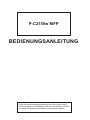 1
1
-
 2
2
-
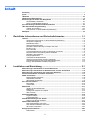 3
3
-
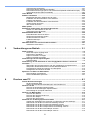 4
4
-
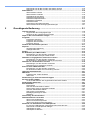 5
5
-
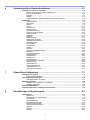 6
6
-
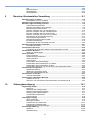 7
7
-
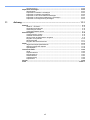 8
8
-
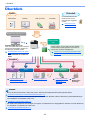 9
9
-
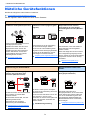 10
10
-
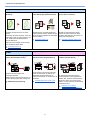 11
11
-
 12
12
-
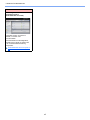 13
13
-
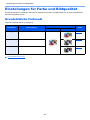 14
14
-
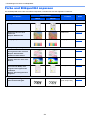 15
15
-
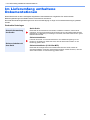 16
16
-
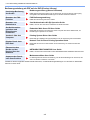 17
17
-
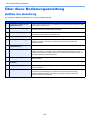 18
18
-
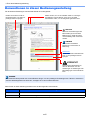 19
19
-
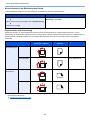 20
20
-
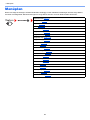 21
21
-
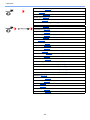 22
22
-
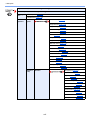 23
23
-
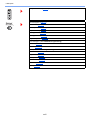 24
24
-
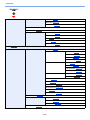 25
25
-
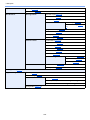 26
26
-
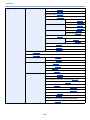 27
27
-
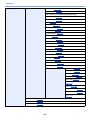 28
28
-
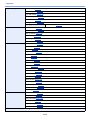 29
29
-
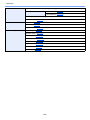 30
30
-
 31
31
-
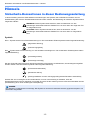 32
32
-
 33
33
-
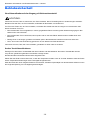 34
34
-
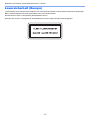 35
35
-
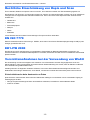 36
36
-
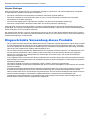 37
37
-
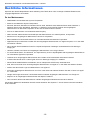 38
38
-
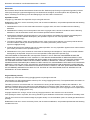 39
39
-
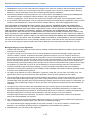 40
40
-
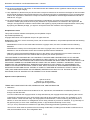 41
41
-
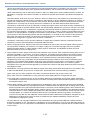 42
42
-
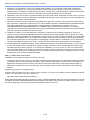 43
43
-
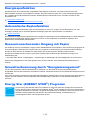 44
44
-
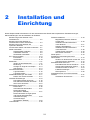 45
45
-
 46
46
-
 47
47
-
 48
48
-
 49
49
-
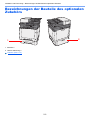 50
50
-
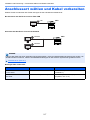 51
51
-
 52
52
-
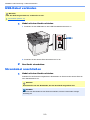 53
53
-
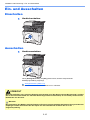 54
54
-
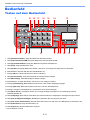 55
55
-
 56
56
-
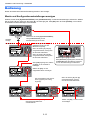 57
57
-
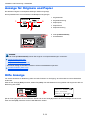 58
58
-
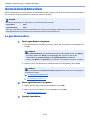 59
59
-
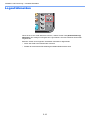 60
60
-
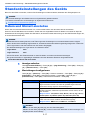 61
61
-
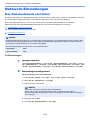 62
62
-
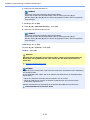 63
63
-
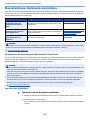 64
64
-
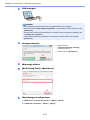 65
65
-
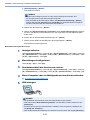 66
66
-
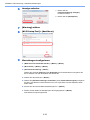 67
67
-
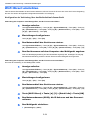 68
68
-
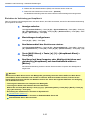 69
69
-
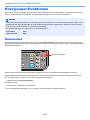 70
70
-
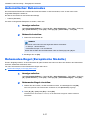 71
71
-
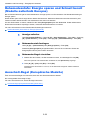 72
72
-
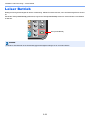 73
73
-
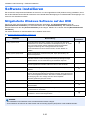 74
74
-
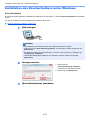 75
75
-
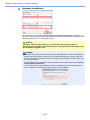 76
76
-
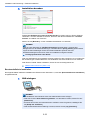 77
77
-
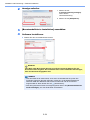 78
78
-
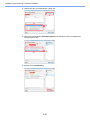 79
79
-
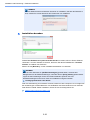 80
80
-
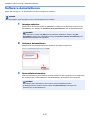 81
81
-
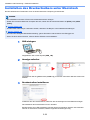 82
82
-
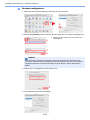 83
83
-
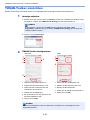 84
84
-
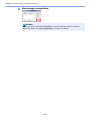 85
85
-
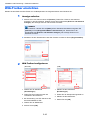 86
86
-
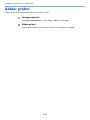 87
87
-
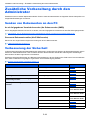 88
88
-
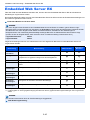 89
89
-
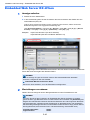 90
90
-
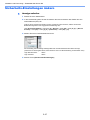 91
91
-
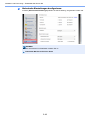 92
92
-
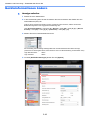 93
93
-
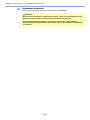 94
94
-
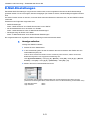 95
95
-
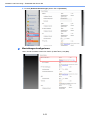 96
96
-
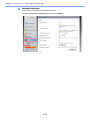 97
97
-
 98
98
-
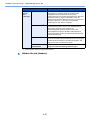 99
99
-
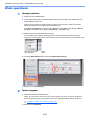 100
100
-
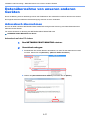 101
101
-
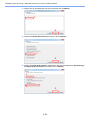 102
102
-
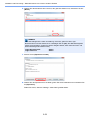 103
103
-
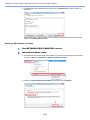 104
104
-
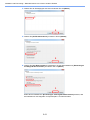 105
105
-
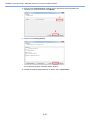 106
106
-
 107
107
-
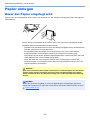 108
108
-
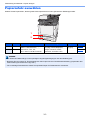 109
109
-
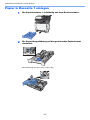 110
110
-
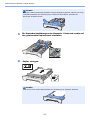 111
111
-
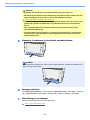 112
112
-
 113
113
-
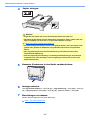 114
114
-
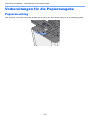 115
115
-
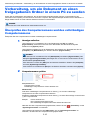 116
116
-
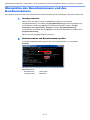 117
117
-
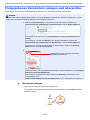 118
118
-
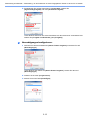 119
119
-
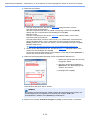 120
120
-
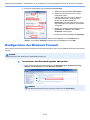 121
121
-
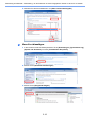 122
122
-
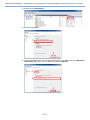 123
123
-
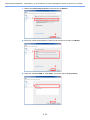 124
124
-
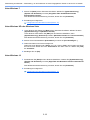 125
125
-
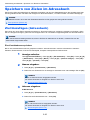 126
126
-
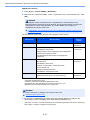 127
127
-
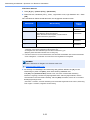 128
128
-
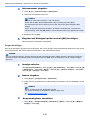 129
129
-
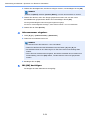 130
130
-
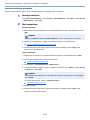 131
131
-
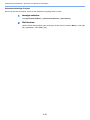 132
132
-
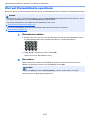 133
133
-
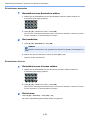 134
134
-
 135
135
-
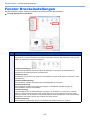 136
136
-
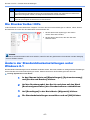 137
137
-
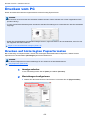 138
138
-
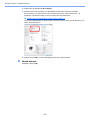 139
139
-
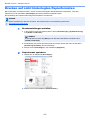 140
140
-
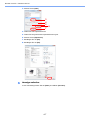 141
141
-
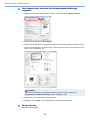 142
142
-
 143
143
-
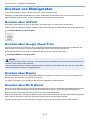 144
144
-
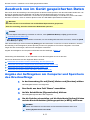 145
145
-
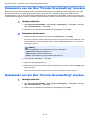 146
146
-
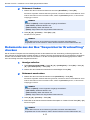 147
147
-
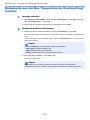 148
148
-
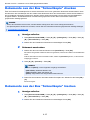 149
149
-
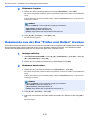 150
150
-
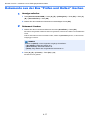 151
151
-
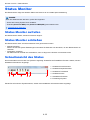 152
152
-
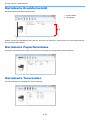 153
153
-
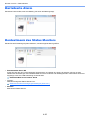 154
154
-
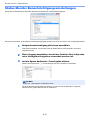 155
155
-
 156
156
-
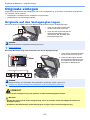 157
157
-
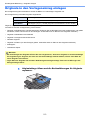 158
158
-
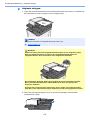 159
159
-
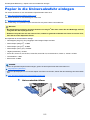 160
160
-
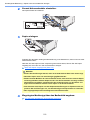 161
161
-
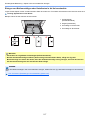 162
162
-
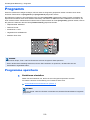 163
163
-
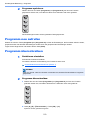 164
164
-
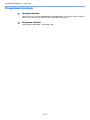 165
165
-
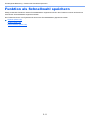 166
166
-
 167
167
-
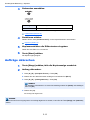 168
168
-
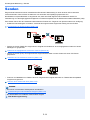 169
169
-
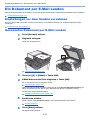 170
170
-
 171
171
-
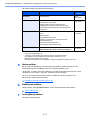 172
172
-
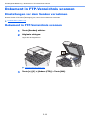 173
173
-
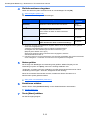 174
174
-
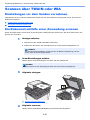 175
175
-
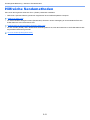 176
176
-
 177
177
-
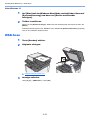 178
178
-
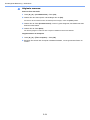 179
179
-
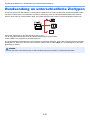 180
180
-
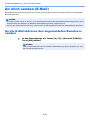 181
181
-
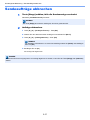 182
182
-
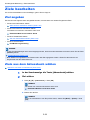 183
183
-
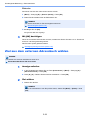 184
184
-
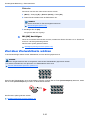 185
185
-
 186
186
-
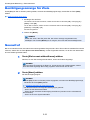 187
187
-
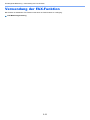 188
188
-
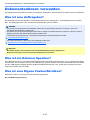 189
189
-
 190
190
-
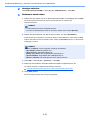 191
191
-
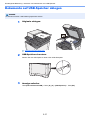 192
192
-
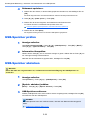 193
193
-
 194
194
-
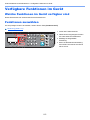 195
195
-
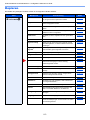 196
196
-
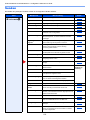 197
197
-
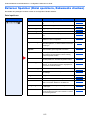 198
198
-
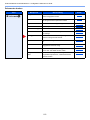 199
199
-
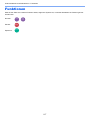 200
200
-
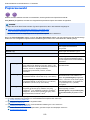 201
201
-
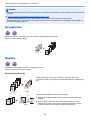 202
202
-
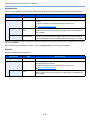 203
203
-
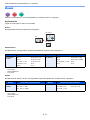 204
204
-
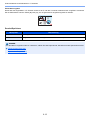 205
205
-
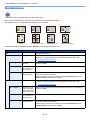 206
206
-
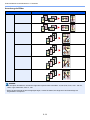 207
207
-
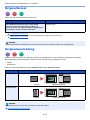 208
208
-
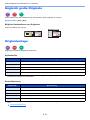 209
209
-
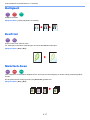 210
210
-
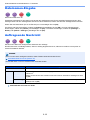 211
211
-
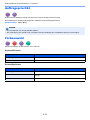 212
212
-
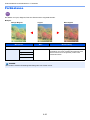 213
213
-
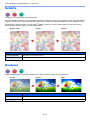 214
214
-
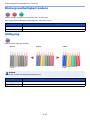 215
215
-
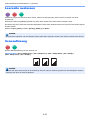 216
216
-
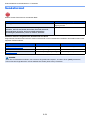 217
217
-
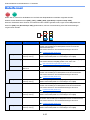 218
218
-
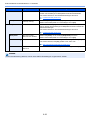 219
219
-
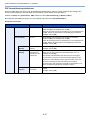 220
220
-
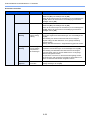 221
221
-
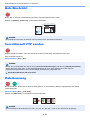 222
222
-
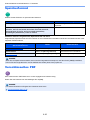 223
223
-
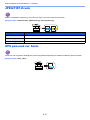 224
224
-
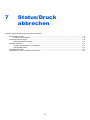 225
225
-
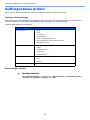 226
226
-
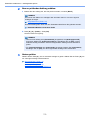 227
227
-
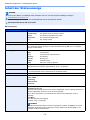 228
228
-
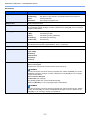 229
229
-
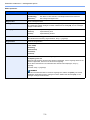 230
230
-
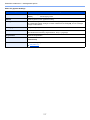 231
231
-
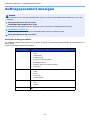 232
232
-
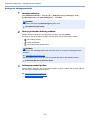 233
233
-
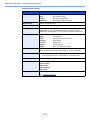 234
234
-
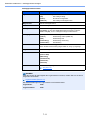 235
235
-
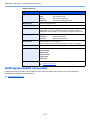 236
236
-
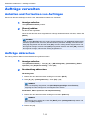 237
237
-
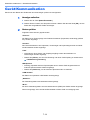 238
238
-
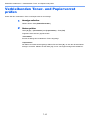 239
239
-
 240
240
-
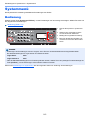 241
241
-
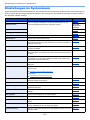 242
242
-
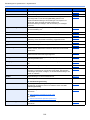 243
243
-
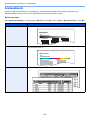 244
244
-
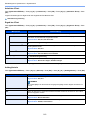 245
245
-
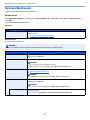 246
246
-
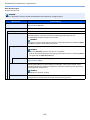 247
247
-
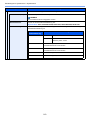 248
248
-
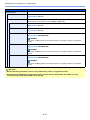 249
249
-
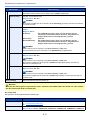 250
250
-
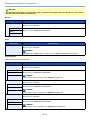 251
251
-
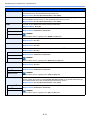 252
252
-
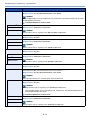 253
253
-
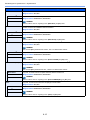 254
254
-
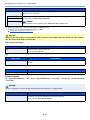 255
255
-
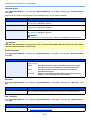 256
256
-
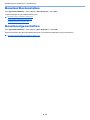 257
257
-
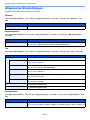 258
258
-
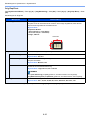 259
259
-
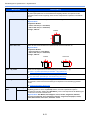 260
260
-
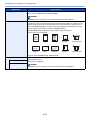 261
261
-
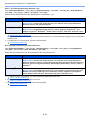 262
262
-
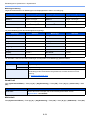 263
263
-
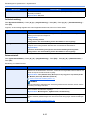 264
264
-
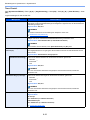 265
265
-
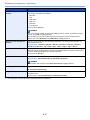 266
266
-
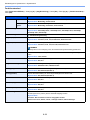 267
267
-
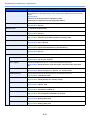 268
268
-
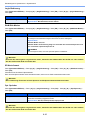 269
269
-
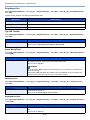 270
270
-
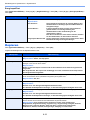 271
271
-
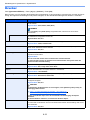 272
272
-
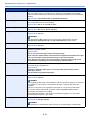 273
273
-
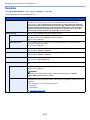 274
274
-
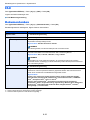 275
275
-
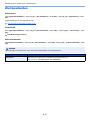 276
276
-
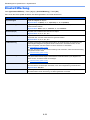 277
277
-
 278
278
-
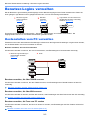 279
279
-
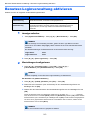 280
280
-
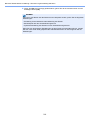 281
281
-
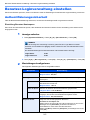 282
282
-
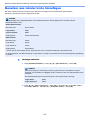 283
283
-
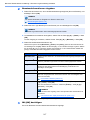 284
284
-
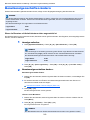 285
285
-
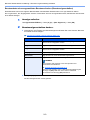 286
286
-
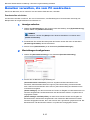 287
287
-
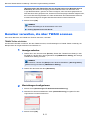 288
288
-
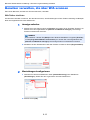 289
289
-
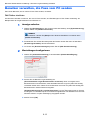 290
290
-
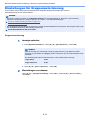 291
291
-
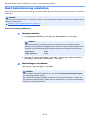 292
292
-
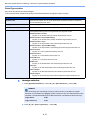 293
293
-
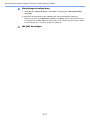 294
294
-
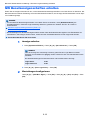 295
295
-
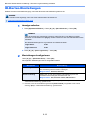 296
296
-
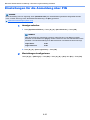 297
297
-
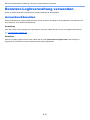 298
298
-
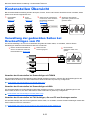 299
299
-
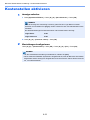 300
300
-
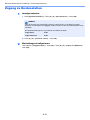 301
301
-
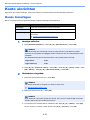 302
302
-
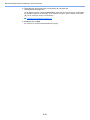 303
303
-
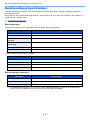 304
304
-
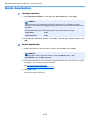 305
305
-
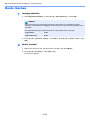 306
306
-
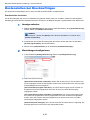 307
307
-
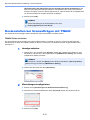 308
308
-
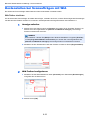 309
309
-
 310
310
-
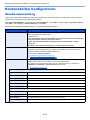 311
311
-
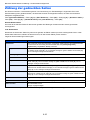 312
312
-
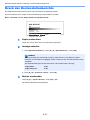 313
313
-
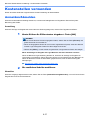 314
314
-
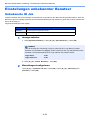 315
315
-
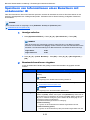 316
316
-
 317
317
-
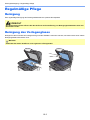 318
318
-
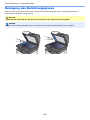 319
319
-
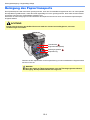 320
320
-
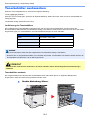 321
321
-
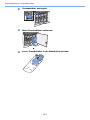 322
322
-
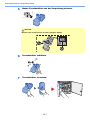 323
323
-
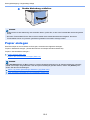 324
324
-
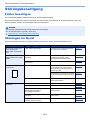 325
325
-
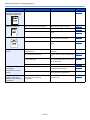 326
326
-
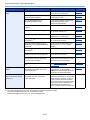 327
327
-
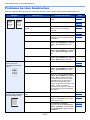 328
328
-
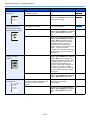 329
329
-
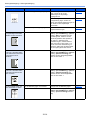 330
330
-
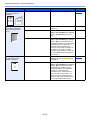 331
331
-
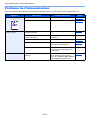 332
332
-
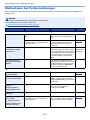 333
333
-
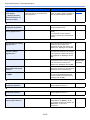 334
334
-
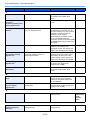 335
335
-
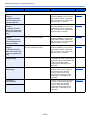 336
336
-
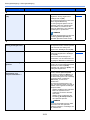 337
337
-
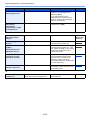 338
338
-
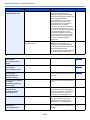 339
339
-
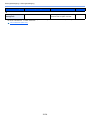 340
340
-
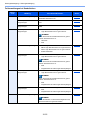 341
341
-
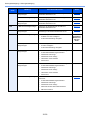 342
342
-
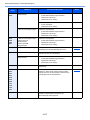 343
343
-
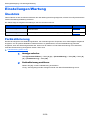 344
344
-
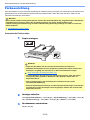 345
345
-
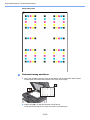 346
346
-
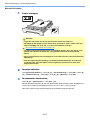 347
347
-
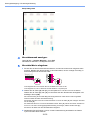 348
348
-
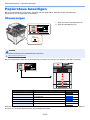 349
349
-
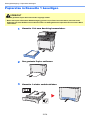 350
350
-
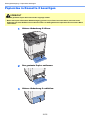 351
351
-
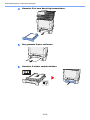 352
352
-
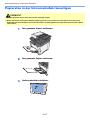 353
353
-
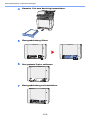 354
354
-
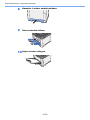 355
355
-
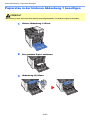 356
356
-
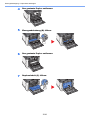 357
357
-
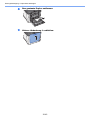 358
358
-
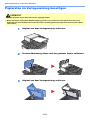 359
359
-
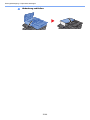 360
360
-
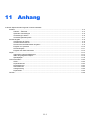 361
361
-
 362
362
-
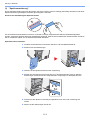 363
363
-
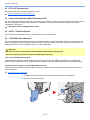 364
364
-
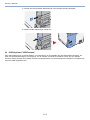 365
365
-
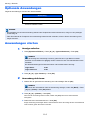 366
366
-
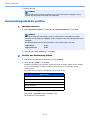 367
367
-
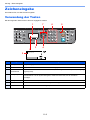 368
368
-
 369
369
-
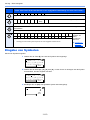 370
370
-
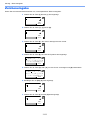 371
371
-
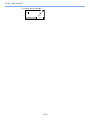 372
372
-
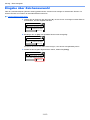 373
373
-
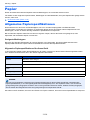 374
374
-
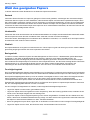 375
375
-
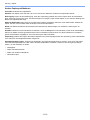 376
376
-
 377
377
-
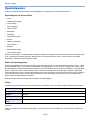 378
378
-
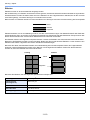 379
379
-
 380
380
-
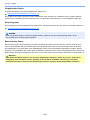 381
381
-
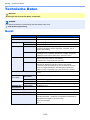 382
382
-
 383
383
-
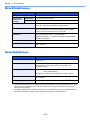 384
384
-
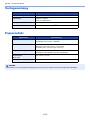 385
385
-
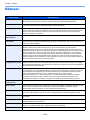 386
386
-
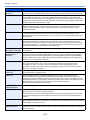 387
387
-
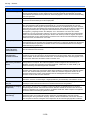 388
388
-
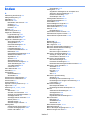 389
389
-
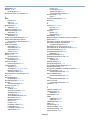 390
390
-
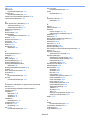 391
391
-
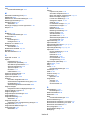 392
392
-
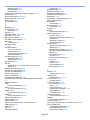 393
393
-
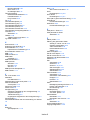 394
394
-
 395
395
-
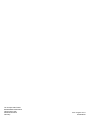 396
396
TA Triumph-Adler P-C2155w MFP Bedienungsanleitung
- Kategorie
- Multifunktionale
- Typ
- Bedienungsanleitung
Verwandte Papiere
-
Triumph-Adler 355ci Bedienungsanleitung
-
Triumph-Adler P-C3560i MFP Bedienungsanleitung
-
Triumph-Adler 350ci Bedienungsanleitung
-
Triumph-Adler 301ci Bedienungsanleitung
-
Triumph-Adler 300ci Bedienungsanleitung
-
Triumph-Adler P-4531 MFP Bedienungsanleitung
-
Triumph-Adler P-4030i MFP Bedienungsanleitung
-
Triumph-Adler P-4020DW Bedienungsanleitung
-
Triumph-Adler P-C2650DW Bedienungsanleitung
-
Triumph Adler P-C3560DN Bedienungsanleitung